Rövid útmutató: Azure-alkalmazás Konfigurációs tár létrehozása
Azure-alkalmazás Konfiguráció egy Azure-szolgáltatás, amely segít központilag kezelni az alkalmazásbeállításokat és a funkciójelzőket. Ebben a rövid útmutatóban megtudhatja, hogyan hozhat létre alkalmazáskonfigurációs áruházat és kulcsértéket az Alkalmazáskonfigurációs áruházban.
Előfeltételek
Egy Azure-fiók, aktív előfizetéssel. Hozzon létre egyet ingyen.
Alkalmazáskonfigurációs áruház létrehozása
Az Azure Portal kezdőlapján írja be az Alkalmazáskonfiguráció kifejezést a felső keresőmezőbe, és válassza az Alkalmazáskonfiguráció lehetőséget a keresési eredmények közül.
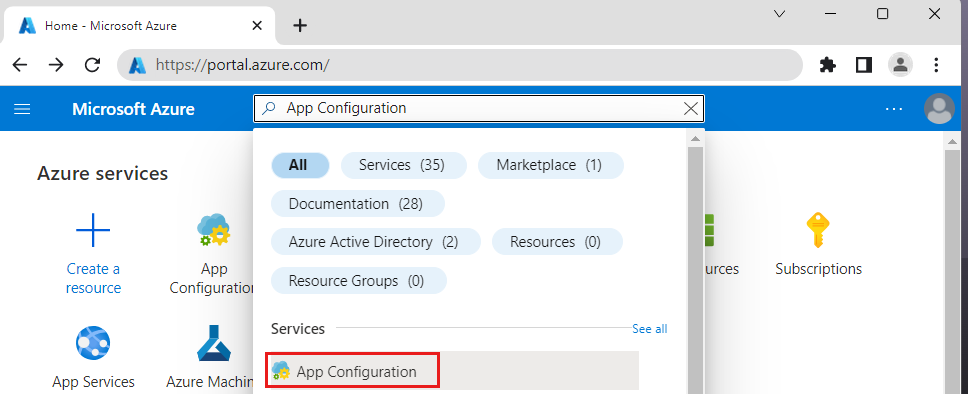
Válassza az Alkalmazáskonfiguráció létrehozása vagy létrehozása lehetőséget.
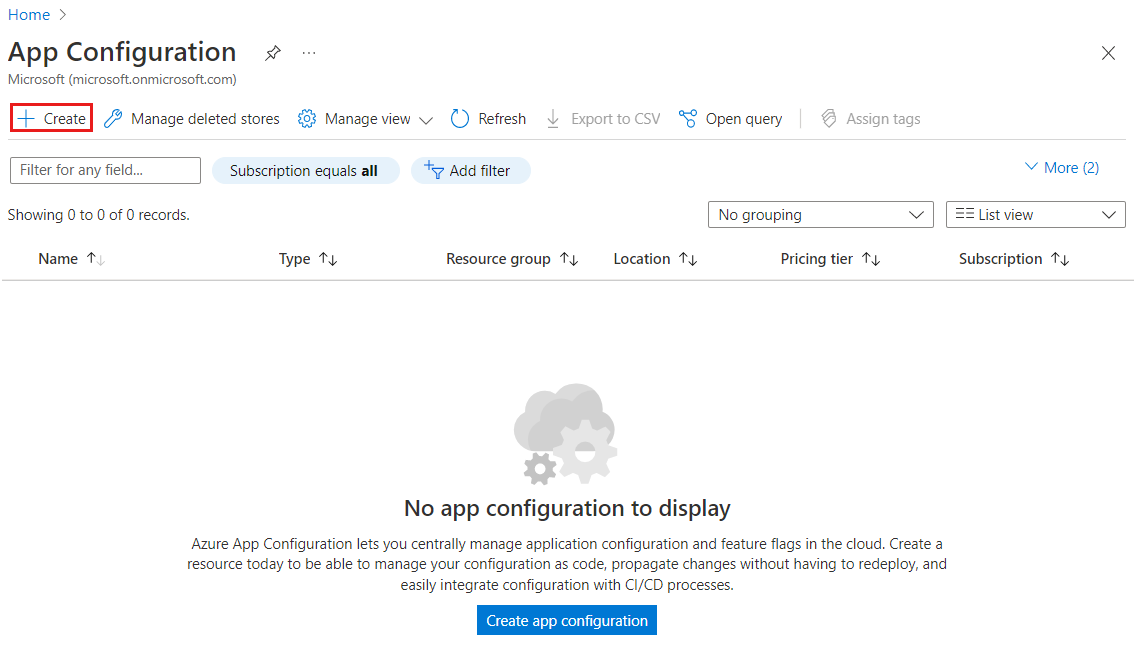
Az Alapok lapon adja meg a következő beállításokat:
Beállítás Ajánlott érték Leírás Előfizetés Az Ön előfizetése Válassza ki azt az Azure-előfizetést, amelyet alkalmazáskonfigurációs áruház létrehozásához szeretne használni. Ha a fiókja csak egy előfizetéssel rendelkezik, az automatikusan ki lesz jelölve, és az Előfizetések lista nem jelenik meg. Erőforráscsoport AppConfigTestResources Válasszon vagy hozzon létre egy erőforráscsoportot az App Configuration Store-erőforráshoz. Az erőforráscsoportokkal egyszerre több erőforrás rendszerezhető és kezelhető, például több erőforrás törlése egyetlen műveletben az erőforráscsoport törlésével. További információ: Azure-erőforráscsoportok kezelése az Azure Portal használatával. Helyen USA középső régiója A Hely beállítással megadhatja az alkalmazáskonfigurációs áruház földrajzi helyét. A legjobb teljesítmény érdekében hozza létre az erőforrást ugyanabban a régióban, mint az alkalmazás más összetevői. Erőforrás neve Globálisan egyedi név Adjon meg egy egyedi erőforrásnevet az App Configuration Store-erőforráshoz. A névnek 5 és 50 karakter közötti sztringnek kell lennie, és csak számokat, betűket és karaktereket kell tartalmaznia -. A név nem kezdődhet és nem végződhet a-karakterrel.Tarifacsomag Ingyenes Válassza az Ingyenes lehetőséget. Ha a standard szintet választja, a georeplikációs és helyreállítható törlési funkciókhoz is hozzáférhet. További információt az Alkalmazáskonfiguráció díjszabási oldalán talál. 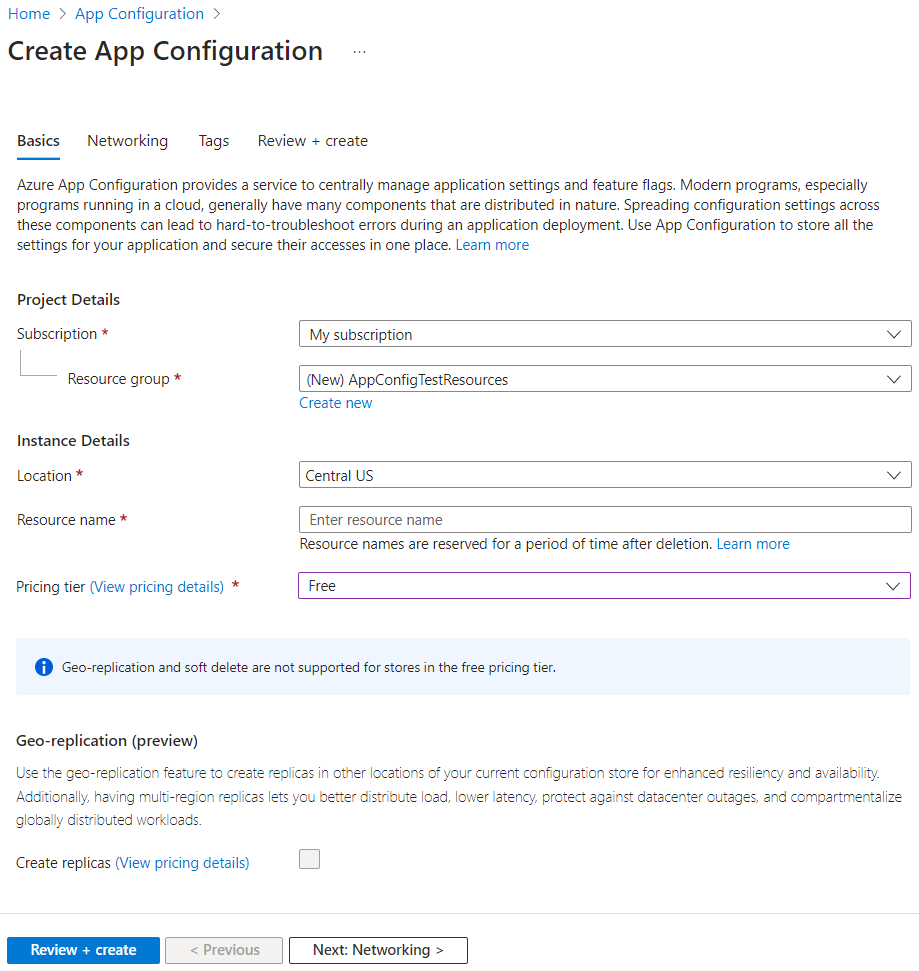
Válassza a Véleményezés + létrehozás lehetőséget a beállítások érvényesítéséhez.
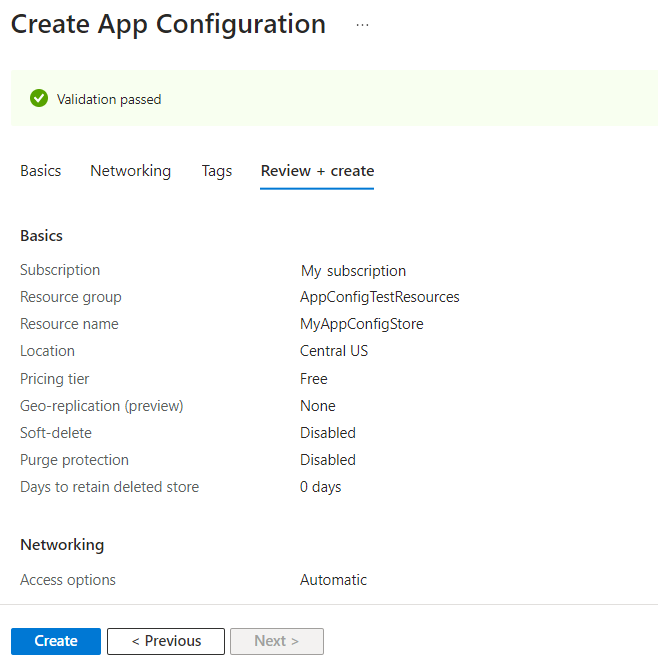
Válassza a Létrehozás lehetőséget. Az üzembe helyezés eltarthat néhány percig.
Az üzembe helyezés befejezése után nyissa meg az Alkalmazáskonfiguráció erőforrást. Válassza a Beállítások>Hozzáférési kulcsok lehetőséget. Jegyezze fel az elsődleges írásvédett kulcs kapcsolati sztring. Ezt a kapcsolati sztring később fogja használni az alkalmazás konfigurálásához, hogy kommunikáljon a létrehozott alkalmazáskonfigurációs áruházzal.
Ha egy másik oktatóanyagot követ az Alkalmazáskonfigurációs áruház használatához, visszatérhet az eredeti oktatóanyaghoz, mivel az áruháznak készen kell állnia. Az oktatóanyag folytatásához kövesse az alábbi lépéseket.
Kulcs-érték létrehozása
Válassza az Operations>Configuration Explorer>Create Key-value (Kulcs-érték létrehozása>) lehetőséget egy kulcs-érték áruházhoz való hozzáadásához. Példa:
Kulcs Érték TestApp:Gépház:TextAlign Központ Hagyja meg a címke és a tartalomtípus alapértelmezett értékeit, majd válassza az Alkalmaz lehetőséget. A címkékről és a tartalomtípusokról további információt a Kulcsok és értékek területen talál.
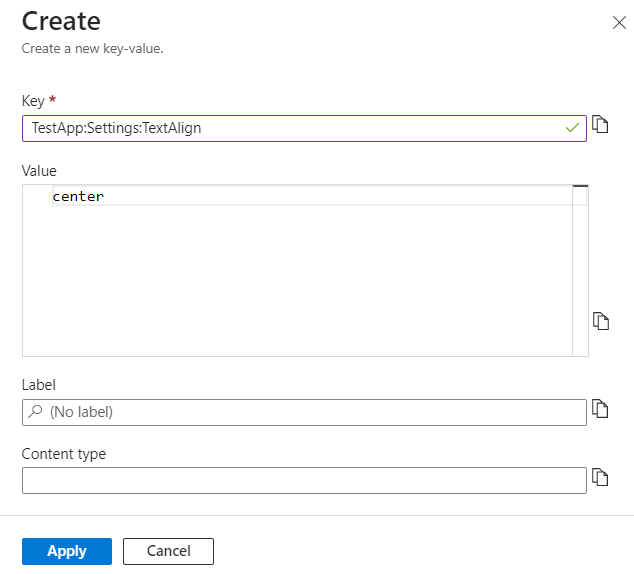
Az erőforrások eltávolítása
Ha már nincs rá szükség, törölje az erőforráscsoportot. Az erőforráscsoport törlése a benne lévő erőforrásokat is törli.
Figyelmeztetés
Az erőforráscsoport törlése nem vonható vissza.
Az Azure Portalon keresse meg és válassza ki az erőforráscsoportokat.
Válassza ki az erőforráscsoportot (például AppConfigTestResources), majd válassza az Erőforráscsoport törlése lehetőséget.
Írja be az ellenőrizni kívánt erőforráscsoport nevét, majd válassza a Törlés lehetőséget.
Következő lépések
A következő cikkből megtudhatja, hogyan hozhat létre ASP.NET Core-alkalmazást Azure-alkalmazás konfigurációval az alkalmazásbeállítások tárolásának és kezelésének központosításához.